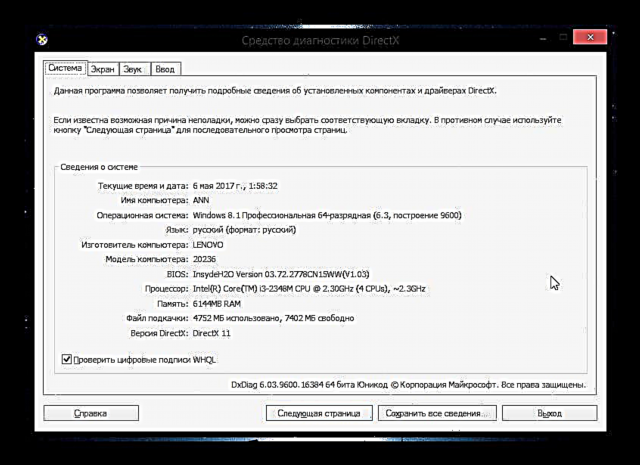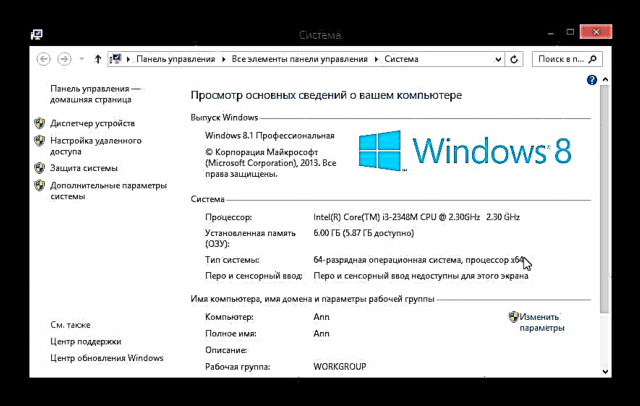আপনার কম্পিউটার কোনও গেমের ন্যূনতম প্রয়োজনীয়তা পূরণ করে কিনা তা জানতে, আপনাকে এর বৈশিষ্ট্যগুলি জানতে হবে। তবে যদি ব্যবহারকারী ভুলে যায় বা না জানত তবে তার পিসিতে কী পূরণ করছে? এই জাতীয় ক্ষেত্রে, আপনি সহজেই আপনার ডিভাইস সম্পর্কে সমস্ত কিছু আবিষ্কার করতে পারেন। এই নিবন্ধে, আমরা উইন্ডোজ 8 এ এটি কীভাবে করব তা দেখব।
আমরা উইন্ডোজ 8 এ কম্পিউটারের বৈশিষ্ট্যগুলি লক্ষ্য করি
স্ট্যান্ডার্ড সিস্টেম সরঞ্জাম ব্যবহার এবং অতিরিক্ত সফ্টওয়্যার উভয়ই আপনার ডিভাইসে কী রয়েছে তা আপনি খুঁজে পেতে পারেন। এই নিবন্ধে আপনি এই ধরণের সর্বাধিক জনপ্রিয় কিছু প্রোগ্রাম পাবেন, পাশাপাশি উইন্ডোজ নিজেই আপনার আগ্রহী তথ্যটি কোথায় দেখতে পাবেন তা সন্ধান করবেন।
পদ্ধতি 1: নির্দিষ্টতা
স্পেসিটিসিটি সুপরিচিত প্যারিফর্ম বিকাশকারীদের কাছ থেকে একটি দুর্দান্ত প্রোগ্রাম যা আমাদের সিসিএননার দিয়েছে। এর অনেক সুবিধা রয়েছে: রাশিয়ান ভাষার পক্ষে সমর্থন, প্রচুর সরঞ্জামের সাথে কাজ করা এবং অনেক প্যারিফর্ম পণ্যগুলির মতো এটিও নিখরচায়।
এটির সাহায্যে আপনি সহজেই কম্পিউটার সম্পর্কে প্রয়োজনীয় সমস্ত তথ্য সন্ধান করতে পারবেন: প্রসেসরের মডেল, ওএস সংস্করণ, র্যামের সংখ্যা, প্রসেসরের তাপমাত্রা এবং হার্ড ডিস্ক এবং আরও অনেক কিছু।

পদ্ধতি 2: এইচডাব্লুআইএনফো
এইচডব্লিউআইএনফো একটি ছোট্ট বরং শক্তিশালী প্রোগ্রাম যা আপনার কাছে প্রয়োজনীয় এবং উভয়ই সত্যই নয় (যদি আপনি বিশেষজ্ঞ না হন) তথ্য নিয়ে আসেন। এটির সাহায্যে আপনি কেবল পিসি স্পেসিফিকেশন দেখতে পারবেন না, তবে ড্রাইভার আপডেটও করতে পারবেন এবং হার্ডওয়্যার দক্ষতাগুলি (ওভারক্লকিং, তাপমাত্রা ইত্যাদি) সন্ধান করুন। অবশ্যই মনোযোগ দিতে মূল্যবান একটি ইউটিলিটি।
অফিসিয়াল সাইট থেকে এইচডাব্লুআইএনফো ডাউনলোড করুন

পদ্ধতি 3: নিয়মিত সরঞ্জাম
নিয়মিত উপায় ব্যবহার করে কম্পিউটারের বৈশিষ্ট্যগুলি দেখার বিভিন্ন উপায় রয়েছে।
- ডায়লগ বক্স কল করুন। "চালান" কীবোর্ড শর্টকাট ব্যবহার করে উইন + এক্স এবং সেখানে কমান্ড লিখুন
dxdiag। এখানে, সমস্ত ট্যাব সাবধানে তাকানো, আপনি আপনার আগ্রহী আপনার ডিভাইসের সমস্ত বৈশিষ্ট্য খুঁজে পেতে পারেন।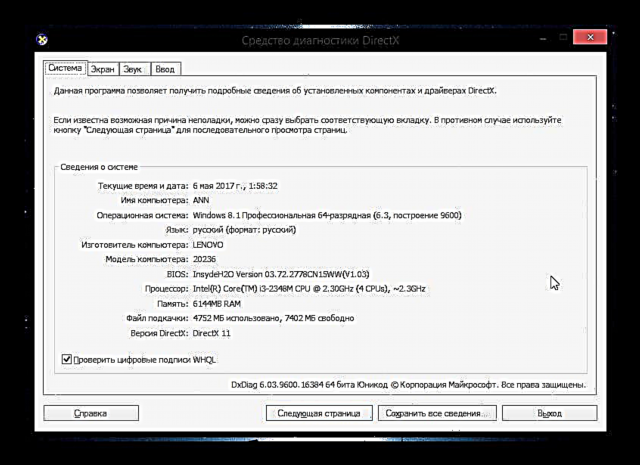
- দ্বিতীয় উপায় - কেবল উইন্ডোটি কল করুন "চালান" এবং অন্য একটি কমান্ড লিখুন
msinfo32। এখানে আপনি আপনার পিসির সমস্ত বৈশিষ্ট্যও সন্ধান করতে পারেন, তবে ডিভাইসের হার্ডওয়্যারটি আরও বিশদভাবে অধ্যয়ন করতে পারেন।
- এবং আরও একটি উপায়: শর্টকাটে ডান ক্লিক করুন "এই কম্পিউটার" এবং লাইনটি নির্বাচন করুন "বিশিষ্টতাসমূহ"। যে উইন্ডোটি খোলে, আপনি সিস্টেমের বৈশিষ্ট্যও দেখতে পারবেন।
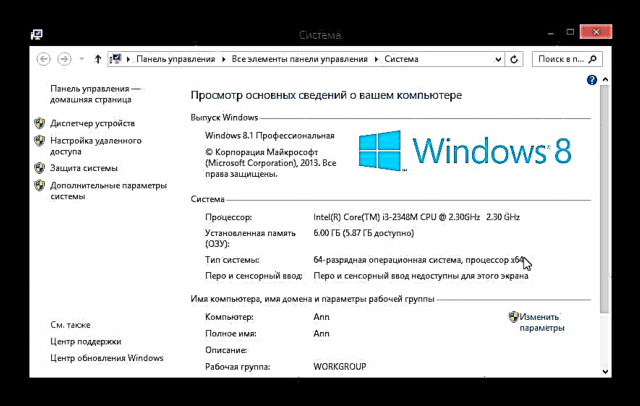
এই নিবন্ধে, আমরা বেশ কয়েকটি উপায়ে পরীক্ষা করেছিলাম যার মাধ্যমে আপনি এটি নির্ধারণ করতে পারেন যে আপনার কম্পিউটারটি কী কী সমন্বিত। এখন, কোনও গেম বা কোনও দাবিদার প্রোগ্রাম চয়ন করার সময়, আপনি ধরে নিতে পারেন এটি আপনার ডিভাইসে শুরু হবে কিনা on আমরা আশা করি আপনি নতুন এবং দরকারী কিছু শিখেছেন।